Как сделать прямой эфир в Инстаграме и запустить трансляцию
Привет уважаемые читатели seoslim.ru! Стриминг – новейший тренд всемирной сети. Прямые трансляции через сервисы потокового вещания сегодня чрезвычайно популярны у пользователей интернета.
Так или иначе, но миллионам пользователей нравится смотреть за прямыми трансляциями спортивных состязаний, компьютерных геймеров и за любыми продолжающимися процессами в принципе.
А раз имеется колоссальный спрос, то, по законам маркетинга, на этом спросе можно сделать популярность и всегда следующую за популярностью монетизацию.
Обязательно прочитайте: 7 способов как заработать деньги в Инстаграм
Что такое прямой эфир в Инстаграме и как его смотреть
Автор аккаунта может в любой момент организовать демонстрацию происходящих с ним событий в реальном времени всего одним касание пальца по экрану смартфона.
- Все подписчики аккаунта получат уведомления о начале прямой трансляции.

- Чтобы присоединиться к просмотру, нужно кликнуть по уведомлению, затем нажать на значок «Прямой эфир.
- В процессе трансляции зрители могут комментировать события в чате и ставить лайки.
Такие прямые эфиры можно использовать для вебинаров и презентаций, саморекламы и рассказе о бренде. Еще будет хорошо таким образом создать дружеские и доверительные отношения с целевой аудиторией.
Как запустить прямой эфир в Instagram
Данная социальная сеть, как дочерний филиал крупнейшей медиа платформы Facebook, естественно, не могла пропустить столь востребованный тренд и не реализовать функцию прямой трансляции.
Это надо знать: Что такое Стрим и сколько зарабатывают популярные стримеры
Далее рассмотрим, как на практике пользователю организовать трансляцию в своем аккаунте.
Запуск
Функционал для трансляции в мобильном приложении Instagram присутствует только в мобильном приложении, поэтому с компьютера выйти в прямой эфир не получится.
Тут следует упомянуть о том, что некоторые версии Android не поддерживают функцию стриминга.
Так что если вам обязательно хочется подключить прямую трансляцию, следует обновить операционную систему либо приобрести новый гаджет и установить самую свежую версию приложения.
- Далее переходим в раздели «Ваши истории» или кликаем по значку добавить «Фото».
- Находим пункт «Прямой эфир».
- Включаем его через кнопку «В эфир».
Когда вы начинаете прямую трансляцию в Instagram, всем вашим подписчикам автоматически рассылается уведомление и можно начинать общение со зрителями в режиме онлайн.
На сегодняшний день прямая трансляция для авторов ограничена одним часом. Быть может в будущем период стриминга будет увеличен.
Настройки
Перед запуском эфира, можно зайти в настройки Stories, для этого выбираем шестеренку в левом верхнем углу экрана.
Из предложенных разделов стоит обратить внимание на такие пункты:
- Разрешать ли отвечать на сообщения.

- Куда сохранять записи.
- Можно ли делиться сторис.
Еще с помощью этих опций можно указать от каких пользователей надо скрывать публикуемые эфиры.
Как закрепить комментарий
Чтобы каждый раз не отвечать на одни и те же вопросы зрителей, лучшим решением будет закрепить популярный комментарий.
Для этого прикоснитесь пальцем к нужному сообщению в чате и удерживайте его до тех пор, пока не появится контекстное меню.
После этого выберите пункт «Прикрепить комментарий».
Как сделать совместный прямой эфир
Пару лет назад в Инстаграме появились параллельные совместные трансляции, которые стали пользоваться огромной популярностью у владельцев крупных аккаунтов.
Но использовать эту возможность может каждый, ведь запускается совместный прямой эфир очень просто.
Зайдите в «Сторис» приложения и выйдите «В эфир».
Далее жмем по значку с двумя смайликами, после чего откроется список зрителей, которые за вами наблюдают и из которых вы можете выбрать того, кто будет приглашен к вам в трансляцию.
Если зритель одобрит заявку, то экран разделится на две части и вы сможете вместе вести трансляцию.
Еще стоит добавить, что зрители тоже могут по собственному желанию попросить добавить их к вам в прямой эфир. Пользователь отправляет запрос на участие, вы его подтверждаете и после этого вместе общаетесь в режиме онлайн.
Как показала практика, общие эфиры пользуются кратно большей популярностью, чем индивидуальные.
Получается, что такой формат общения является мощным инструментом раскрутки Инстаграм аккаунтов.
Как сохранить прямую трансляцию
Иногда возникает необходимость проанализировать, пересмотреть еще раз трансляцию, обдумать что было сказано, и как следует поступать в дальнейшем.
В последних версиях мобильных приложений Инстаграм такая возможность предусмотрена.
Читайте также: Как красиво подписать фотографию в Инсте
Когда вы завершите прямую трансляцию, то в правом верхнем углу экрана появится кнопка «Save» или «Сохранить».
Нажмите на эту кнопку, после чего будет предложено выбрать папку для сохранения трансляции в галереи телефона.
Вот и всё, теперь трансляция сохранена.
Распространенные ошибки
Очень много пользователей задают один и тот же вопрос, почему стриминговый канал не становится популярен и не привлекает тысячи зрителей?
Наиболее типичная ошибка – неправильный выбор целевой аудитории.
Люди не заинтересованы в просмотре такого рода эфиров. Скорее всего, блогер сделал акцент на собственных достижениях, а не на интересах пользователей.
Вторая типичная ошибка – отсутствие уникального собственного стиля.
Люди хотят наблюдать самые обычные вещи, но в оригинальном ракурсе.
Третья ошибка, которая на корню губит всякую популярность – низкое качество изображения и звука.
Никому из современных пользователей не хочется ломать уши и глаза, пытаясь разобрать что-то среди помех.
Все мы привыкли к комфортному потреблению. Думайте о том, что ваша целевая аудитория хочет и привыкла употреблять.
Почему не могу писать комментарии в инстаграме в прямом эфире и как их отключить —
Причины остановки работы
Факторами, влияющими на функциональность приложения выступают:
- подключение к Интернету. При нестабильной работе сети наблюдается заторможенность выполнения задач: лента не обновляется, загрузить фотографии нельзя;
- кеш и данные. Видео и фотоматериалы, просмотренные пользователем, сохраняются копией в хранилище смартфона. Там же находятся данные о подключенных аккаунтах, действиях с ними;
- технические характеристики. Малый объем оперативной памяти влияет на возможность загрузки, передачи файлов, запуск трансляций;
- устаревшая версия программы. Из-за этой проблемы вылетает Instagram при загрузке истории, не работает директ, маски и фотоэффекты.
На корректное выполнение задач влияет наличие дополнительного программного обеспечения.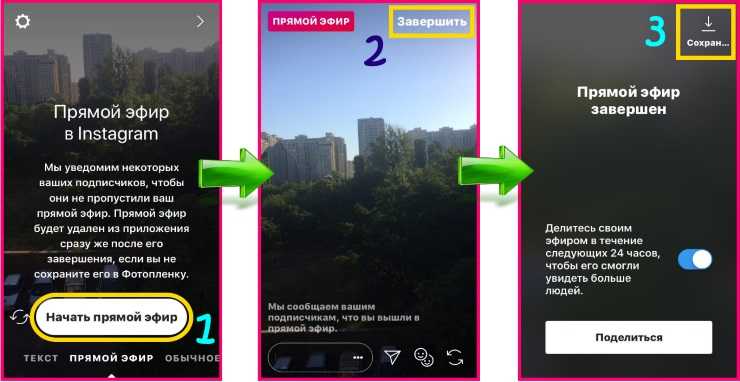
Способ первый: переустановить приложение
Одной из причин, почему вылетает Instagram на Android является устаревшая версия утилиты. При установленной автозагрузке приложения обновляются самостоятельно – происходит при подключении к сети через Wi-Fi.
Чтобы получить новую версию нужно:
- Зайти в Play Market.
- В строке поиска найти Инстаграм или в раздел «Мои приложения и игры».
- Нажать на кнопку «Обновить», выбрать отдельную позицию.
Приложение не обновится, если мобильное устройство не соответствует требованиям. Так, пользователи устаревшего Android 4.1 и даже 5 не смогут воспользоваться трансляциями или IGTV.
Для работы со стандартными функциями (добавление фото, загрузка видео, просмотр ленты) нужно установить старую версию приложения.
Не работает прямой эфир
Функция создания трансляций и просмотр – доступны только в новых версиях утилиты.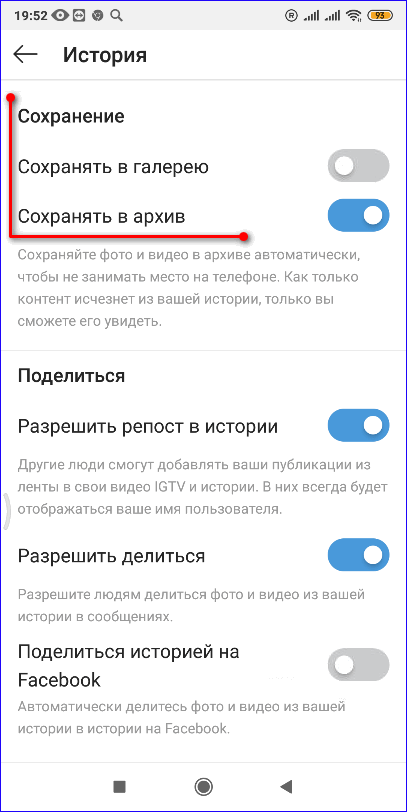 Проблема почему вылетает прямой эфир в Инстаграме, может быть:
Проблема почему вылетает прямой эфир в Инстаграме, может быть:
- Трансляция была запущена, но спустя пару секунд приложение прекратило работу;
- Во время прямого эфира камера не распознается – черный экран;
- Появилась ошибка «Instagram был остановлен».
Первое, что необходимо сделать – проверить наличие обновлений. Изменения в функциональных возможностях выходят часто и не всегда оповещают пользователя. Если вылетает прямой эфир в Инстаграме даже с последней версией, то стоит очистить кеш и данные пользователя.
Выполнить четыре шага:
- Зайти в настройки мобильного устройства.
- Перейти в «Память и хранилище» или «Установленные приложения».
- Выбрать Instagram, кликнуть по нему.
- В открывшемся окне очистить кеш и данные.
Ситуация, когда вылетает Инстаграмм Андроида не должна повториться. Предупредить возможные ошибки в работе можно при помощи регулярной очистки смартфона от лишней информации. Также чистят запущенные приложения, засоряющие оперативную память.
Подключение через мобильный интернет
Пользователи социальной сети отмечают, что проблема может возникнуть при подключении через 3G: не обновляется лента, нельзя загрузить фотографии или поставить лайки. Чтобы решить, почему вылетает Инстаграмм следует:
- Открыть область уведомлений (верхняя панель).
- Перейти в «Мобильные данные» — «Дополнительные настройки».
- «Передача 3G», кликнуть и выбрать среди списка используемых Instagram.
- Включить работу в фоновом режиме.
После произведенных действий приложение работает постоянно, поэтому очистка данных и кеша становится регулярным мероприятием. Способ не подойдет владельцам слабых мобильных устройств.
Ошибка при загрузке видео
Нередко Инстаграм вылетает при загрузке видеоматериалов. Тип ошибки зависит от операционной системы и стандартной Галереи. Последняя проблема встречается лишь у владельцев смартфонов на базе Андроид.
Социальная сеть остановит работу или закроется при операционной системе ниже Jelly Bean. Вылетает Инстаграмм при загрузке видео после последних обновлений и на Lollipop. Пользователю следует обновить её, если это возможно:
Вылетает Инстаграмм при загрузке видео после последних обновлений и на Lollipop. Пользователю следует обновить её, если это возможно:
- Перейти в «Настройки» смартфона.
- Категория «О телефоне» (что бы проверить версию Anrdoid).
- Версия в идеале от 6.0.
- Выбрать позицию «Обновление системы».
Устройства, поддержка которых завершилась, не смогут обновиться. Нужно лишь заменять телефон или использовать компьютерные версии приложения.
Видеоматериалы могут не загружаться и влиять на работу Инстаграма, если сняты в неподходящем формате. Распространенный тип расширения – mp4. Если тип файлы не соответствует, то его нужно конвентировать: для преобразования подойдет любая утилита, работающая с видеороликами.
Помощь со входом
Бывает, что Инстаграмм вылетает при запуске или вводе личных данных. Пользователь должен проверить:
- не заблокирован ли профиль, используя браузерную версию социальной сети;
- правильность ввода логина и пароля;
- наличие программ, влияющих на работу приложения.

Зайти на страницу можно при помощи кнопки «Помощь со входом в приложение». Проблемой, почему Инстаграм вылетает при входе считается недавнее обновление программы или сбой на стороне сервера.
В редких ситуациях может произойти массовая остановка работы, когда пользователи со всего мира не могу воспользоваться социальной сетью.
Как смотреть прямую трансляцию Instagram на компьютере/телевизоре Эта разработка произошла вскоре после интеграции Instagram DM на веб-сайте на прошлой неделе. Шаблон предполагает, что платформа, принадлежащая Facebook, серьезно осознает огромную важность предоставления полного опыта работы с социальными сетями пользователям настольных компьютеров. Более того, Instagram Live на вашем компьютере поставляется в более доступном формате с возможностью использования URL-адресов для обмена вашими потоками на других платформах. Это было то, что вы не могли сделать с приложением Instagram. И это обязательно даст предприятиям и пользователям больше свободы действий в плане продвижения своего контента.
 Итак, в этом уроке мы покажем вам, как смотреть прямую трансляцию Instagram на вашем рабочем столе или на вашем телевизоре с помощью функции Chromecast Android.
Итак, в этом уроке мы покажем вам, как смотреть прямую трансляцию Instagram на вашем рабочем столе или на вашем телевизоре с помощью функции Chromecast Android.Как смотреть Instagram в прямом эфире на компьютере (шаг за шагом)
1. Перейдите на сайт Instagram.com.
2. Далее перейдите к профилю пользователя или страницы, который в данный момент находится в Live.
3. Нажмите на его изображение профиля . Если они на самом деле активны, вы увидите прямую трансляцию рядом с изображением их профиля, как показано ниже.
Вот и все. Это все, что вам нужно, чтобы увидеть, что они готовят в своей онлайн-трансляции.
Что нужно знать о новом Instagram Live на ПК
Вы не сможете просматривать прямые трансляции Instagram в полноэкранном режиме на своем компьютере. Хотя это может показаться некоторым ограничением, на самом деле это не так уж плохо. Почему? Потому что в Интернете прямая трансляция Instagram отделяет комментарии от потока, как вы можете видеть на картинке ниже.
 В приложении Instagram комментарии появлялись прямо под лентой в беспорядке, что снижало видимость.
В приложении Instagram комментарии появлялись прямо под лентой в беспорядке, что снижало видимость.- Cross Promotion : еще одно отличное включение в онлайн-трансляции Instagram. Вместо того, чтобы отправлять друзьям индивидуальные сообщения, чтобы они присоединились к вашей прямой трансляции, теперь вы можете просто отправить им прямой URL-адрес. Это избавляет их от необходимости открывать свои приложения и переходить к вашему профилю, а также от других сложностей.
Хотя может быть интересно узнать, сколько людей на самом деле подключаются к веб-трансляциям Instagram, сейчас самое время представить эту функцию. Пандемия коронавируса разрушает нашу социальную жизнь, и мы проводим все больше и больше времени, приклеившись к экранам компьютеров. И Instagram, как и любая другая корпорация, наживается на нашем несчастье, что понятно.
Просмотр прямых трансляций в Instagram на телевизоре
Если вы фанат большого экрана, то вы можете рассмотреть возможность просмотра прямых трансляций в Instagram на телевизоре.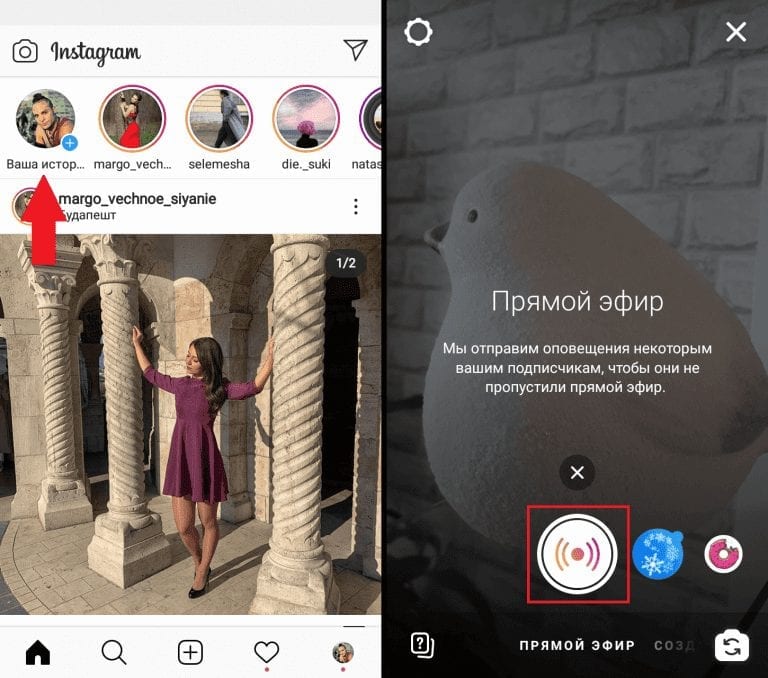
Это довольно просто и требует только AirPlay или Chromecast на вашем телефоне. в iPhone вам придется отразить экран телефона на Windows или телевизоре с помощью Airplay. В то время как в Android вы можете сделать то же самое через Chromecast, доступный в вашей панели конфигурации, где также присутствуют кнопки для Wi-Fi и Hotspot.
Технические рецепты, связанные с Instagram Live
Скрытие комментариев в Instagram Live
Прямой эфир с другом в Instagram
Как ограничить кого-то в Instagram
Мгновенное получение темного режима в Instagram
Использование видеочата в Instagram — все, что вам нужно знать
Задавать вопросы в истории Instagram
Как смотреть Instagram в прямом эфире на Mac с расширением Chrome IG Stories
- Инструкции
- Mac
Если вам нравится Instagram и вам интересно, как смотреть Instagram Live на Mac, это довольно просто в браузере Google Chrome. Просто следуйте этим простым шагам и настройтесь.
Просто следуйте этим простым шагам и настройтесь.
Написал Suraj
26 марта 2021 г.
2 минуты чтения
Если вы любите Instagram, вы, вероятно, видели прямые трансляции на своем телефоне от тех, на кого вы подписаны. Но задумывались ли вы когда-нибудь, как смотреть Instagram Live на Mac ? Теперь мы знаем, что Instagram лучше всего работает в мобильном приложении, где вы можете делать интересные вещи, например делиться песнями Spotify в историях или сохранять истории на свой телефон. Но иногда просто удобнее смотреть видео на компьютере, поэтому давайте посмотрим, как это сделать.
Прежде чем вы сможете смотреть Instagram в прямом эфире на своем Mac, на вашем Mac должен быть установлен браузер Google Chrome.
Шаг № 1: Просто нажмите здесь , чтобы загрузить IG Stories для расширения Instagram.
Шаг 2: В правом верхнем углу страницы нажмите Добавить в Chrome . Появится всплывающее окно подтверждения.
Появится всплывающее окно подтверждения.
Шаг №3: Во всплывающем окне нажмите Добавить расширение .
Шаг № 4: Дождитесь завершения установки. После этого в правом верхнем углу браузера Chrome появится значок расширения .
Шаг № 5: Установив расширение, перейдите на Instagram.com в Google Chrome и Войдите, используя свое имя пользователя и пароль.
Шаг № 6: Если кто-то, на кого вы подписаны, ведет прямую трансляцию, это будет отображаться в левом верхнем углу страницы. Чтобы начать просмотр прямой трансляции на вашем Mac, нажмите значок ссылка на живое видео в левом верхнем углу страницы.
Прямая видеотрансляция откроется в новой вкладке Google Chrome.
Вы можете теперь смотреть Instagram в прямом эфире с расширением IG Stories для Instagram.
Подведение итогов…
Итак, как видите, смотреть Instagram Live на Mac довольно просто.



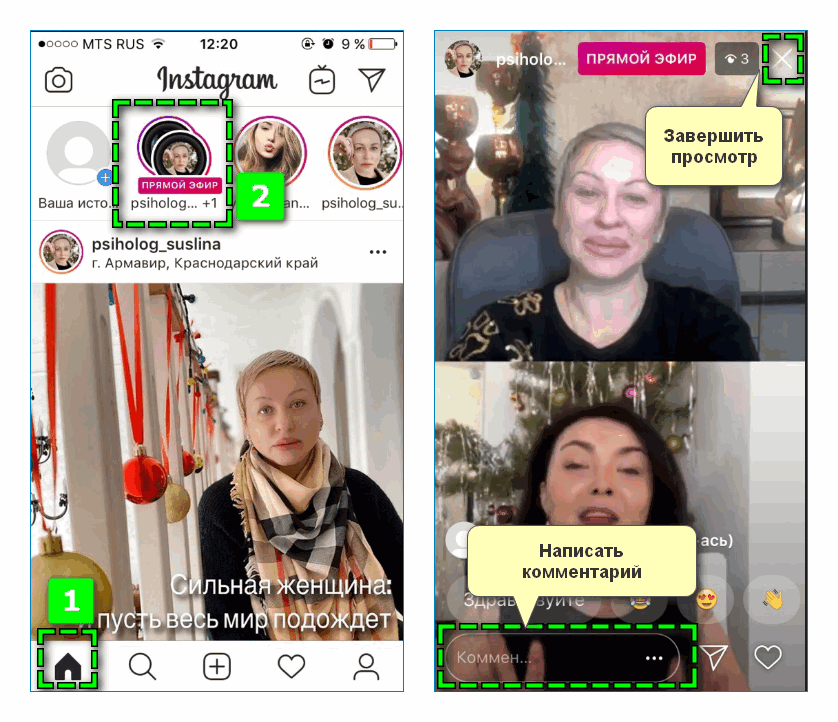
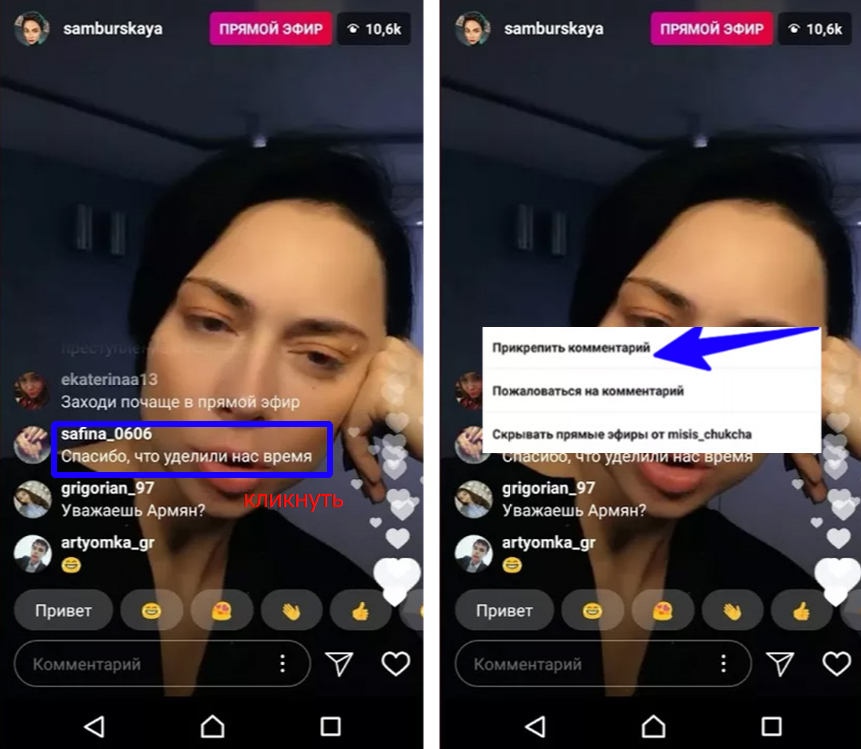
 В приложении Instagram комментарии появлялись прямо под лентой в беспорядке, что снижало видимость.
В приложении Instagram комментарии появлялись прямо под лентой в беспорядке, что снижало видимость.